react-leaflet的github地址:https://github.com/PaulLeCam/react-leaflet
react-leaflet-markercluster点聚合github地址 :https://github.com/YUzhva/react-leaflet-markercluster
本篇案例github地址:https://github.com/GugaLiz/ant-design-react-ProDemo
一、react-leaflet显示多个marker点并显示多行popup
1.注意点:安装leaflet。 命令:npm install leaflet
![]()
2.装好环境以后这里有两个难点,①marker图标重新引入。②popup多行显示。
因为之前有踩过vue结合leaflet的坑、所以第一个问题这次跟vue里面重新引用图标一样解决了。第二个问题其实也不难、就是要灵活一点去试吧。因为官方文档没有写这种情况,只是很简单的示例。我先着重贴一下解决方案的代码、后面有整体代码结合理解。最后有我自己整理的github链接可以方便在实际开发中参考。
效果:
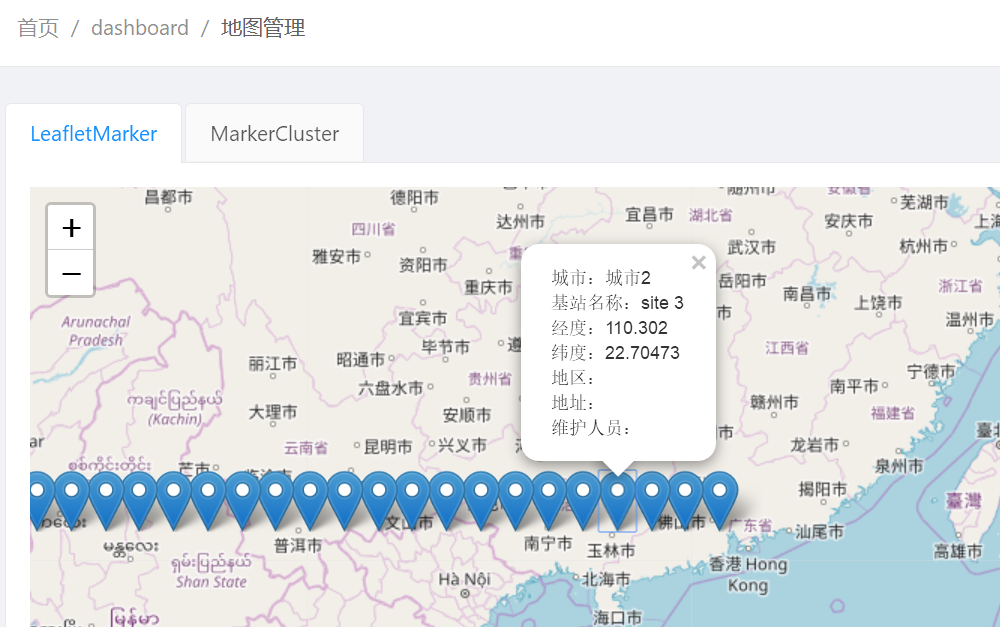
①。解决marker图标重新引入,第一import Leaflet,第二把leaflet模块中的markers文件夹复制到src路径下的asset静态资源文件夹中,第三重新引入图标。
②。解决第二问题,第一把每一个marker需要多行显示的popup的每一行都做成一个obj,这样在第二步进行处理的时候就可以分开与样式融合到一起。第二步处理popup
//处理popup的内容
整体代码参上:

import React, { PureComponent, Fragment } from 'react';
import { render } from 'react-dom';
import { connect } from 'dva';
import { Row, Col, Card, Tooltip, Menu, Dropdown, Icon, Button,Layout } from 'antd';
import styles from './MapTest.less';
import L from 'leaflet';
import { Map, TileLayer,Marker,Popup } from 'react-leaflet';
import "leaflet/dist/leaflet.css";
const {Content} = Layout;
//把图标重新引入
delete L.Icon.Default.prototype._getIconUrl
L.Icon.Default.imagePath = ''
L.Icon.Default.mergeOptions({
iconRetinaUrl: require('../../assets/markers/marker-icon-2x.png'),
iconUrl: require('../../assets/markers/marker-icon.png'),
shadowUrl: require('../../assets/markers/marker-shadow.png')
})
//处理每一个marker的显示
const PopupMarker = ({ children,position }) => {
const items = children.map((item) => (<span key={item.key}>{item.string}<br /></span>))
return <Marker position={position}>
<Popup><div>
{items}
</div></Popup>
</Marker>
}
//处理markerlist
const MarkersList = ({markers}) => {
const items = markers.map(({ key,...props}) => (
<PopupMarker key={key} {...props} />
))
return <div>{items}</div>
}
export default class SiteMap extends PureComponent {
render() {
const position = [22.7047, 113.302]; //中心点
//模拟数据
const dataList = [];
for (let i = 0; i < 46; i += 1) {
dataList.push({
id: i,
Province: '',
Name: `site ${i}`,
Lat: 22.7047 + `${i}`,
Lng: 113.302 - `${i}`,
currentValue: Math.floor(Math.random() * 1000),
status: Math.floor(Math.random() * 10) % 2,
purchaseDate: new Date(`2017-07-${Math.floor(i / 2) + 1}`),
create_time: new Date(`2017-07-${Math.floor(i / 2) + 1}`),
progress: Math.ceil(Math.random() * 100),
Province: Math.floor(Math.random() * 10) % 2 ? '省份1' : '省份2',
City: Math.floor(Math.random() * 10) % 2 ? '城市1' : '城市2',
});
}
let cellPoints = [];
dataList.map(item => {
let lng = Number.parseFloat(item.Lng);
let lat = Number.parseFloat(item.Lat);
let name = item.Name;
let city = item.City || '';
let district = item.District || '';
let address = item.Address || '';
let maintainer = item.Maintainer || '';
let popupContent = [{key:city,string:`城市:${city}`},
{key:name,string:`基站名称:${name}`},
{key:lng,string:`经度:${lng}`},
{key:lat,string:`纬度:${lat}`},
{key:district,string:`地区:${district}`},
{key:address,string:`地址:${address}`},
{key:maintainer,string:`维护人员:${maintainer}`},
]
cellPoints.push({key:name,position:[lat, lng],children:popupContent});
});
const style= {
'100%',
height: '600px',
}
return (
<Content>
<div className="ant-card-bordered" style={style}>
<Map center={position} zoom={13} style={{ '100%', height: '100%'}}>
<TileLayer
url="https://{s}.tile.openstreetmap.org/{z}/{x}/{y}.png"
/>
<MarkersList markers={cellPoints} />
</Map>
</div>
</Content>
);
}
}
二、使用react-leaflet-markercluster点聚合显示坐标点。
1.注意点:按照github上使用方法安装好。 命令:
npm install react-leaflet-markercluster
npm install leaflet.markercluster leaflet react-leaflet prop-types
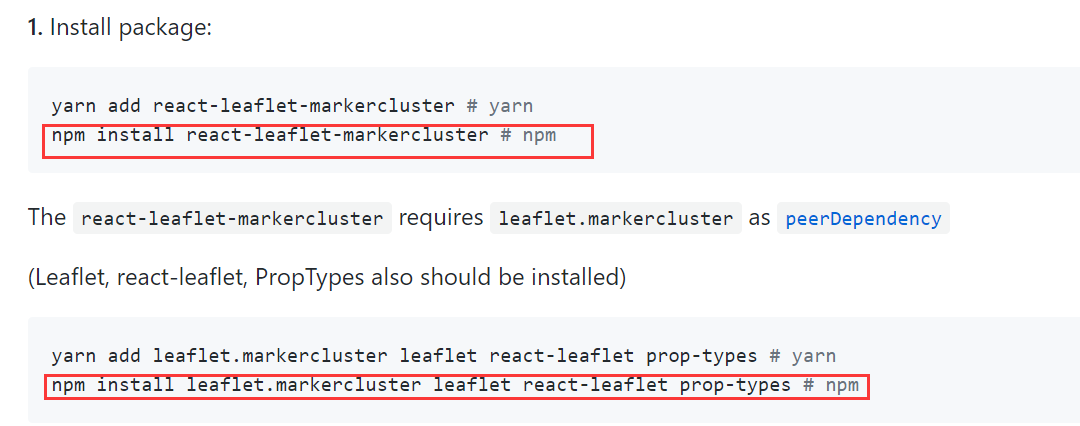
2.确保两个都安装上就可以使用了、文档还蛮全的也是案例型、容易使用。我这里也只是简单引用点聚合。我这里的方式是先定义marker样式,然后引用,注意这里要在less文件里写好聚合点样式噢。


import React, { PureComponent, Fragment } from 'react';
import { render } from 'react-dom';
import { connect } from 'dva';
import { Row, Col, Card, Tooltip, Menu, Dropdown, Icon, Button,Layout } from 'antd';
import styles from './MapTest.less';
import L from 'leaflet';
import { Map, TileLayer } from 'react-leaflet';
import MarkerClusterGroup from 'react-leaflet-markercluster';
import "leaflet/dist/leaflet.css";
const {Content} = Layout;
//把图标重新引入
delete L.Icon.Default.prototype._getIconUrl
L.Icon.Default.imagePath = ''
L.Icon.Default.mergeOptions({
iconRetinaUrl: require('../../assets/markers/marker-icon-2x.png'),
iconUrl: require('../../assets/markers/marker-icon.png'),
shadowUrl: require('../../assets/markers/marker-shadow.png')
})
// @connect(({ site, loading }) => ({
// site,
// loading: loading.models.site,
// }))
export default class SiteMap extends PureComponent {
// componentDidMount() {
// const { dispatch } = this.props;
// dispatch({
// type: 'site/fetch',
// });
// }
render() {
// const { site:{data}, loading } = this.props;
const position = [22.7047, 113.302];
//const dataList = { data }.data.list;
const dataList = [];
for (let i = 0; i < 46; i += 1) {
dataList.push({
id: i,
Province: '',
Name: `site ${i}`,
Lat: 22.7047 + `${i}`,
Lng: 113.302 - `${i}`,
currentValue: Math.floor(Math.random() * 1000),
status: Math.floor(Math.random() * 10) % 2,
purchaseDate: new Date(`2017-07-${Math.floor(i / 2) + 1}`),
create_time: new Date(`2017-07-${Math.floor(i / 2) + 1}`),
progress: Math.ceil(Math.random() * 100),
Province: Math.floor(Math.random() * 10) % 2 ? '省份1' : '省份2',
City: Math.floor(Math.random() * 10) % 2 ? '城市1' : '城市2',
});
}
let cellPoints = [];
const sytlep = {
'100%',
}
dataList.map(item => {
let lng = Number.parseFloat(item.Lng);
let lat = Number.parseFloat(item.Lat);
let name = item.Name;
let city = item.City || '';
let district = item.District || '';
let Address = item.Address || '';
let maintainer = item.Maintainer || '';
let popupDiv = `<div style={stylep}>
<span>城市:${city}</span>
<br />
<span>基站名称:${name}</span>
<br />
<span>经度:${lng}</span>
<br />
<span>纬度:${lat}</span>
<br />
<span>地区:${district}</span>
<br />
<span>地址:${Address}</span>
<br />
<span>维护人员:${maintainer}</span>
<br />
</div>`
cellPoints.push({position:[lat, lng],popup:popupDiv});
});
const style= {
'100%',
height: '600px',
}
//定义聚合点样式
const createClusterCustomIcon = function (cluster) {
return L.divIcon({
html: `<span>${cluster.getChildCount()}</span>`,
className: styles.markercustom,
iconSize: L.point(40, 40, true)
});
};
return (
<Content>
<div className="ant-card-bordered" style={style}>
<Map className={styles.markercluster} center={position} zoom={13} style={{ '100%', height: '100%'}}>
<TileLayer
url="https://{s}.tile.openstreetmap.org/{z}/{x}/{y}.png"
/>
<MarkerClusterGroup
spiderfyDistanceMultiplier={2}
iconCreateFunction={createClusterCustomIcon}
markers={cellPoints}
/>
</Map>
</div>
</Content>
);
}
}
总结:
这里要注意记得把marker的图片文件夹放入src/assets里面,不然会跑不起来的。
两种用法文档都有比较详细的代码可以参考。如果出不来效果多研究研究。
具体项目中的使用可以参考我的github的demo,会持续更新丰富。
